
Sziasztok!
Nagyon régen volt már a SegíTech menüpontban tartalmi frissítés, de ma itt egy újabb bejegyzés, amelyben ismételten az XBOX One kontrollerrel fogok foglalkozni. Kezdjünk is bele!
Jöjjenek a tapasztalatok:Azzal a problémával szembesültem egy pár hónappal ezelőtt, amikor a Rocket League-al játszottam, hogy a kontrollerem gondolt egyet és lekapcsolódott az USB hub-ról (értsd úgy mintha kihúztam volna belőle). Ezt követően nem reagált semmire és az autó körbe-körbe ment, vagy éppen teli gázzal a falon, és ha ez nem lenne elég még az egész számítógépet meg is fagyasztotta, újraindítást kellett eszközölnöm.
Mit tegyünk, ha ezzel a problémával szembesülünk:
Én első lépésként természetesen az Epic Games Support csapatához fordultam, akiknek szintén leírtam a jelenséget. A hozzáállásukra nem lehet panaszom, hiszen azonnal segítettek. Azt gondoltam, hogy maximum 2-3 levélváltás alatt megoldjuk a problémát, de sajnos nem így történt. A levelek száma azóta bőven 20 felett jár, azonban megfelelő megoldást nem jelentett a dolog. Mindent megcsináltam amit kértek, mindenben készségesen álltam hozzájuk, és ők is hozzám, azonban a készségesség kevésnek bizonyult a szituációban.
Mit javasolt a fejlesztőcsapat?
Először azt tanácsolták, hogy ellenőrízzem a kontrollerem kábelét. Miután mondtam, hogy annak semmi baja, mert más játékoknál nem érzékelhető a probléma, akkor előálltak egy hardveres ellenőrzéssel, ami a játék program kódját érintette. Nagyon furcsának is tartottam, hogy felhasználó lévén engem köteleznek arra, hogy nyúlkáljak a gépben, vagyis inkább a játék programkódjaiban. Utasítást követően újabb levélváltások következtek közöttünk, amelyben elsősorban arra próbáltam meg választ kapni, hogy ezt miért is nekem kell csinálni, miért nem csinálják meg ők. Erre azonban elterelő választ kaptam, mi szerint, ő hozzájuk rengeteg ilyen jellegű bejelentés érkezik és nem tudnak vele érdemben foglalkozni, ezért kell a felhasználókat arra sarkallniuk, hogy oldják meg „távsegítségben” a problémát, ami felmerül.
A sok levélváltás után végül kitalálták, hogy csináljunk egy kalibrációt, amelyben kizárhatjuk a kontrollerem hibáját. Mondtam, rendben, csináljuk. Megtörtént, és nem mutatott problémát a kontroller (más játékoknál azóta sincs probléma), tehát ezzel kizártuk a „hardverhibát”.
Az eljárás furcsaságán túl:
Nos, ez egy nem szokványos eljárás, pláne, hogyha egy nagy fejlesztőcsapatot veszünk alapul. Persze, értem Én, hogy sok bejelentést kapnak, de akkor sem történhet ilyen egy fejlesztőcsapatban, hogy a felhasználókat engedik „turkálni a kódok között”. A „furcsa” szó talán nem is jó ide, sokkal inkább a „helytelen” az ide illő. Na, de ha már furcsaság, akkor kalandozzunk is tovább.
Mindvégig arra próbált rávenni a fejlesztőcég, hogy vásároljak kontrollert, természetesen újat. Amikor mondtam nekik, hogy a kalibráció során nem mutatott hibát az eszközöm, utána lemondóan tekintettek a témára, és olyan hozzállásuk volt mintha nem érdekelné őket a probléma, amikor ezt észrevettem jobbnak láttam, ha Én magam veszem kézbe a dolgot és megpróbálom megoldani.
A megoldás ott rejlik a közösségekben!
Úgy bizony, jól olvastad. Mivel volt már egy csomó levél mögöttem meg egy kalibráció, amivel az eszközöm hibáját kizárták, ezután arra gondoltam, hogy fellátogatok a Twitch-re, de ezúttal kimondottan a Rocket League streameket néztem, ahol megakadt a szemem Gebbbe-n aki végül ajánlott egy programot, amelyet ma bemutatok Nektek!
Mi a valódi megoldás?
A valódi megoldást a problémára, még ha csak ideiglenesen is, de a Microsoft Strore-ban található! Mégpedig az „Xbox tartozékok” alkalmazás személyében!
Hogyan kell használni az Xbox tartozékok alkalmazást:
1. Lépés: Töltsd le az „Xbox tartozékok” nevű alkalmazást a Microsoft Store-ból (Ingyenesen megteheted)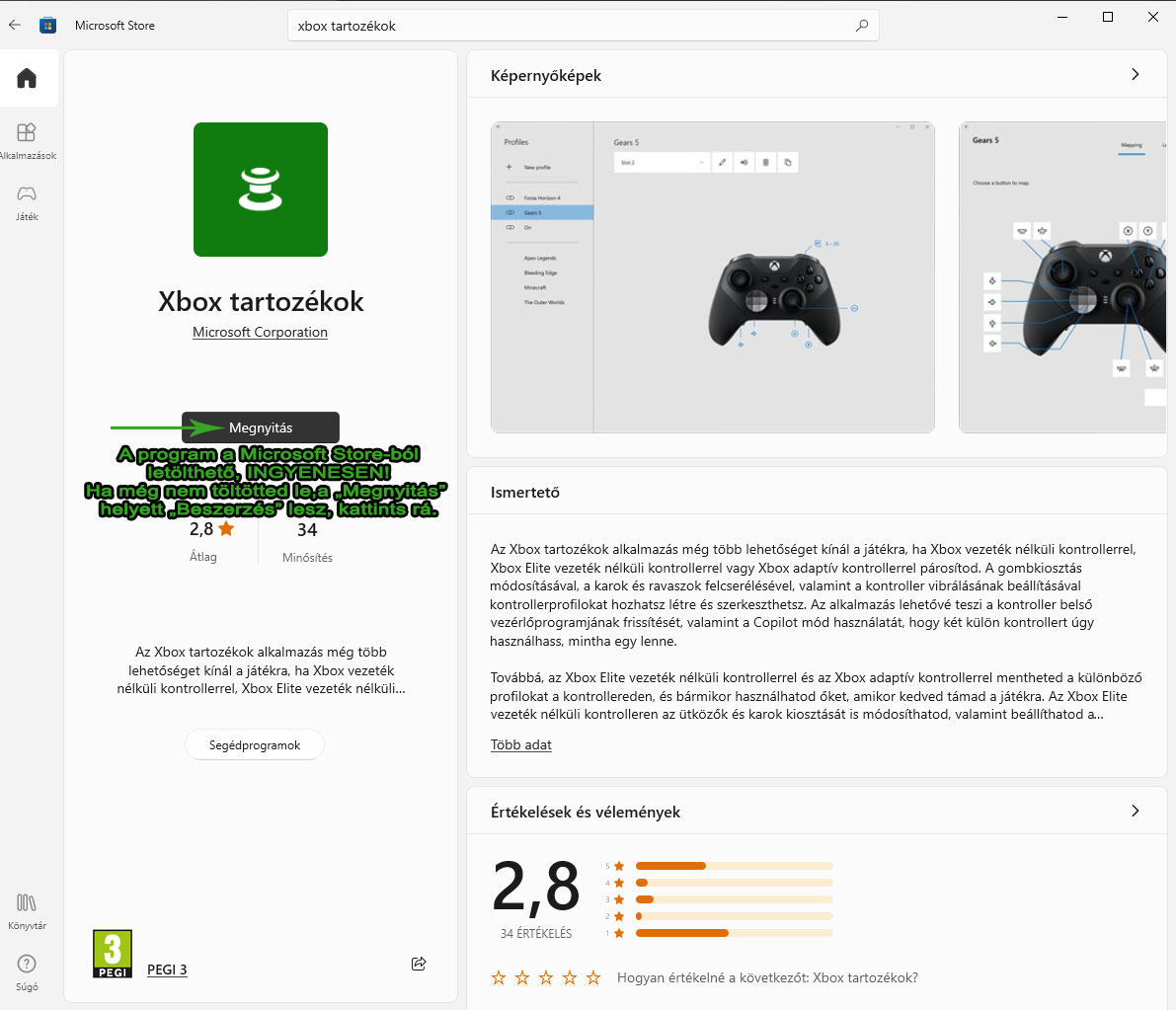 2. Lépés:Dugd be a kontrolleredet az USB-hub-ba.
2. Lépés:Dugd be a kontrolleredet az USB-hub-ba.
3. Lépés: Indítsd el a programot.
4. Lépés: Kattints a 3 vízszintes pontocskára.
5. Lépés: Válaszd azt a gombot, ahol azt írja: „Nincsenek új frissítések” lehetőséget.
Akkor is végezd el a frissítést, ha azt írja ki, hogy nincs elérhető frissítés.
6. Lépés: Kattints a „Folytatás” lehetőségre.
7. Lépés: Várd meg, amíg végig megy a csík, és 100-ot mutat.
8. Lépés: Készen is vagy!
A videómon keresztül végig mehetsz a folyamaton:
A programról pár mondat még:
Önmagában sok lehetőséget nem rejt, de arra pont jó, hogy megoldja, a problémát, még ha csak ideiglenesen akkor is. Lehetőség van rá, hogy profilokat hozzunk létre benne, és számunkra beállított profilon azzal a beállítással használjuk, amelyet már beállítottunk, de mivel a frissítés oldotta meg a problémát, ezért csak azt mutattam meg.
Ezzel a kalandunk végére is értünk mára, és ezzel a bejegyzésem végére is! Remélem, hogy segít Nektek a bejegyzésem!
További tartalmaimért IRATKOZZATOK FEL A YOUTUBE CSATORNÁMRA, CSATLAKOZZATOK A DISCORD SZERVEREMHEZ ITT, KÖVESSETEK INSTAGRAMON, TWITTEREN, MEWE-N, PINTERESTEN!

Nincsenek megjegyzések:
Megjegyzés küldése